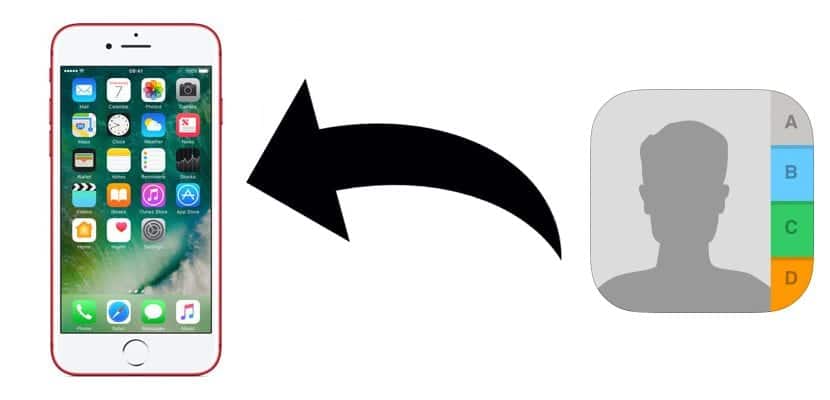
Birkaç gün önce bunu yapabilmek için farklı yöntemler hakkında konuştuk. kişileri iPhone'umuzun telefon rehberinden dışa aktarın. Bu sefer açıklayacağız Kişilerimizi bir iPhone'a nasıl kopyalayabiliriz?. Bu makale gibi, iPhone, iPad veya iPod touch'ımızdaki tüm kişileri kopyalamanın tek bir yöntemi yoktur, bu nedenle size, maalesef sahip olduğu üçüncü taraf uygulamaların kullanımı da dahil olmak üzere farklı yöntemler göstereceğiz. Apple'ın bize iTunes ile sunduğu seçeneklerin olmaması sayesinde cihazımızda depolanan tüm bilgileri yönetmek yaygın hale geldi.
Nokia telefonun kralı iken akıllı telefonların gelişinden önce, takvim verilerimizi aktarmanın olağan yolu bluetooth bağlantısıydı. O zamanlar herkesin cep telefonu yoktu, bu yüzden saklayabileceğimiz kişi sayısı çok yüksek değildi ve süreç hızlı olmamasına rağmen diyelim ki kişileri aktarmak için en basit yöntemlerden biriydi. telefonları değiştirdi. Her durumda, hayır
Kişileri başka bir iPhone'dan iPhone'a aktarın
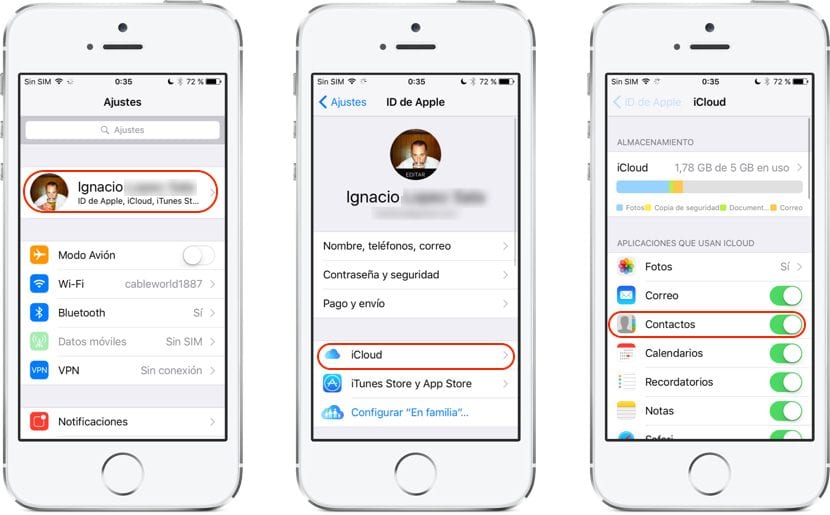
İCloud'un Apple ekosistemine gelişinden bu yana ve tüm bilgilerin senkronizasyonu sayesinde, bazen herhangi bir adımda kaybolabilen ve kalabilen karmaşık işlemleri gerçekleştirmek zorunda kalmadan bilgileri bir cihazdan diğerine aktarmak şu anda çok kolay. asılı. İCloud sayesinde yapabiliriz tüm kişilerimize, takvim randevularımıza, notlarımıza, hatırlatıcılarımıza, yer imlerimize ... tüm cihazlarda sahip olun aynı hesapla ilişkili ve bu hizmeti kullanan.
Kişileri bir iPhone'dan başka bir iPhone / iPad veya iPod touch'a hızlı bir şekilde aktarmak istiyorsak, kişilerin bulunduğu aygıtta iCloud'u etkinleştirmemiz gerekir. Kişiler kutusunu seçin, çünkü bu şekilde cihazımızdaki tüm kişiler iCloud'a yüklenecek ve aynı Apple hesabıyla ilişkili tüm cihazlarda kullanılabilecektir. Bu hizmeti etkinleştirmek için Ayarlar'a gidip kullanıcımıza tıklayacağız. Ardından iCloud'a tıklayın ve Kişiler anahtarını etkinleştirin.
Şimdi yapmalıyız yeni iPhone / iPad veya iPod touch'ta aynı işlevleri etkinleştirin telefon rehberindeki kişilerin kopyalanmasını istediğimiz yer. Birkaç saniye sonra, en eski iPhone'umuzun tüm kişilerinin yeni iPhone'umuzda veya iOS tarafından yönetilen cihazımızda nasıl mevcut olduğunu kontrol edebileceğiz.
Kişileri iCloud aracılığıyla iPhone'a aktarın
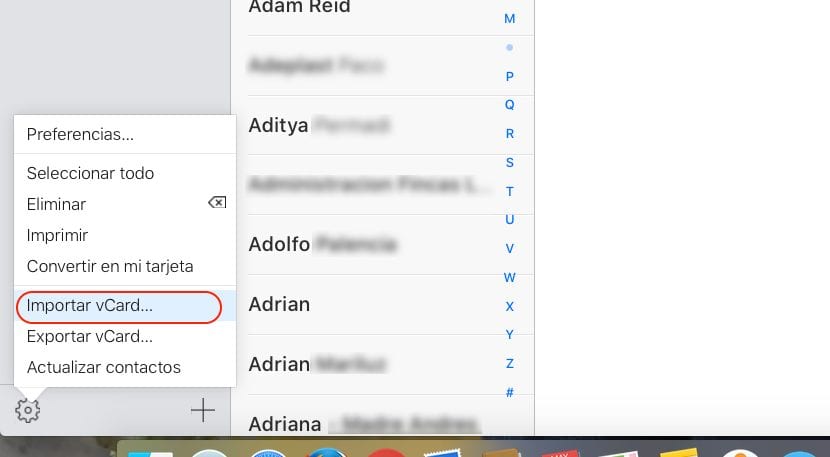
Bir dosyada sakladığımız kişileri iPhone'umuza kopyalayabilmek için yine iCloud'a dönüyoruz. İPhone'umuza kişi eklemek için iCloud.com'a gitmeli ve Apple hesabımızın verilerini girmeliyiz. Sonra Kişiler'e gidiyoruz. Şimdi uygulamanın sunduğu seçenekleri açmak için sol alt bölüme gidip dişli çarkı tıklamamız yeterli. Menü içinde yapmamız gereken Kişileri içe aktar'ı seçin.
Görünen iletişim kutusunda, dosyanın bulunduğu yolu arayacağız ve iCloud'da depolanan kişilere eklenmesini seçeceğiz. Elbette bu yeni verilerin terminalimizde görüntülenebilmesi için, iCloud'u etkinleştirmeliyiz iPhone'umuzda, aksi takdirde veriler asla cihazımıza yansıtılmayacaktır.
Kişileri Gmail aracılığıyla iPhone'a aktarın

Gmail e-posta hesabımızda sakladığımız kişileri iPhone'umuza kopyalamak zorunda kalırsak, böylece dağıttığımız tüm kişi verilerini tek bir yerde bulunan farklı e-posta hesapları tarafından ortalamak için. aşağıdaki gibi ilerleyin:
- Her şeyden önce yukarı çıkıyoruz ayarlar
- İç Ayarlar'a gidiyoruz Contactos.
- Kişiler seçeneklerinde gitmeliyiz hesapları seçin Hesap ekleyin.
- Şimdi sadece Google seçeneğini seçmemiz gerekiyor, Gmail hesabımızdaki veriler.
- Cihazımıza aktarabileceğimiz tüm verileri gösteren yeni bir pencere açılacaktır: Mail, Kişiler, Takvimler ve Notlar. Sadece yapmalıyız Kişiler'i seçin.
Kişileri Yahoo! aracılığıyla iPhone'a aktarın!
- Yukarı çıkıyoruz ayarlar
- İç Ayarlar'a gidiyoruz Contactos.
- Kişiler seçeneklerinde gitmeliyiz Hesaplar'a gidin ve Hesap ekle'yi seçin.
- Şimdi sadece şunu seçmeliyiz Yahoo seçeneği, İçe aktarmak istediğimiz verilerin bulunduğu Yahoo mail hesabımızın verilerini girin.
- Gösterilen dört seçenekten: Mail, Kişiler, Takvimler ve Notlar yalnızca seçmemiz gerekiyor Contactos.
Kişileri Outlook aracılığıyla iPhone'a aktarın
- Yukarı çıkıyoruz Ayarlar \ Kişiler.
- Kişiler seçeneklerinde Hesaplar'a tıklayın ve seçin Hesap ekleyin.
- Outlook'u seçip verilerini giriyoruz Outlook e-posta hesabımız iPhone'umuza aktarmak istediğimiz verilerin bulunduğu yer.
- Önceki bölümlerde olduğu gibi, Mail, Kişiler, Takvimler ve Notlar olmak üzere dört seçenek olacaktır. Kişileri seçin.
Kişileri Mac'ten iPhone'a aktarın
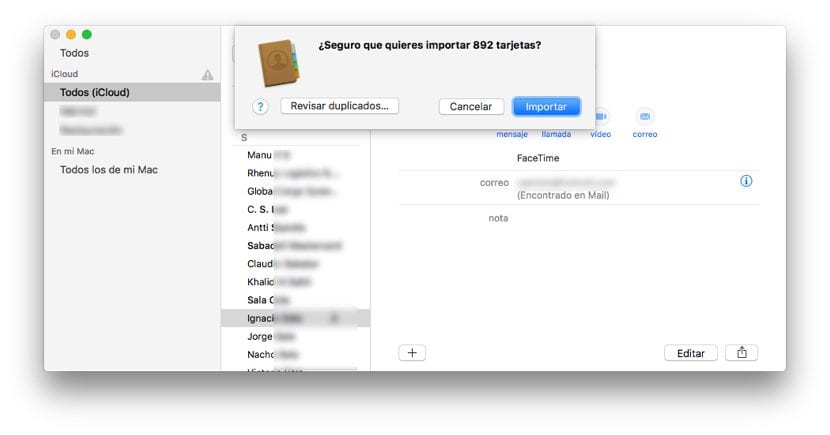
Kişileri hızlı ve kolay bir şekilde iPhone'umuza aktarmanın en iyi yolu, iCloud aracılığıyla kullanılamayan kişiler bir VCard veya CSV dosyası kullanmaktır. Çoğu iletişim uygulaması ve e-posta yöneticisi najandanın tüm verilerini dışa aktarmanıza izin verir daha sonra bu makalede açıkladığımız yöntemlerden birini kullanarak eklemek için bu biçimlerden herhangi birinde.
Bu işlemi gerçekleştirmek için, bu seçeneği yaptığımız Mac'in, Kişiler uygulamasına ekleyeceğimiz yeni kişileri alacak olan iPhone'un aynı ID'si ile ilişkilendirildiği bir kez daha unutulmamalıdır. Bunu yapmak için sadece yapmalıyız tüm kişilerin bulunduğu .vcf biçimindeki dosyaya çift tıklayın Mac'inizin Kişiler uygulamasına eklemek istediğimizi, böylece daha sonra cihazımızla senkronize olmasını istediğimizi.
Aksine, içe aktarmak istediğimiz kişiler .Csv biçimindedirler Kişiler uygulamasında Dosya \ İçe Aktar'a gitmeli ve uygulamaya eklemek istediğimiz tüm kişilerin bulunduğu dosyayı, daha sonra iPhone'umuzdaki mevcut verilerle senkronize edilecek kişileri seçmeliyiz.
Kişileri PC'den iPhone'a aktarın
Maalesef iTunes, kullanıcılara sunduğu PC veya Mac sürümlerinin hiçbirinde bize .vcf veya csv formatındaki dosyalardan uygulama aracılığıyla cihazımıza kişi ekleme imkanı vermemektedir. bizi iMazing gibi üçüncü taraf uygulamalarına başvurmaya zorluyor. Piyasada başka birçok uygulama var, ancak şahsen bu uygulamayı tavsiye ediyorum çünkü bize en iyi sonuçları sunan ve cihazımla her seferinde bir işlem yapmam gerektiğinde düzenli olarak kullandığım bir uygulama ama yapmıyorum Ağır ve yorucu iTunes'u kullanmak istemiyorum.
imazing
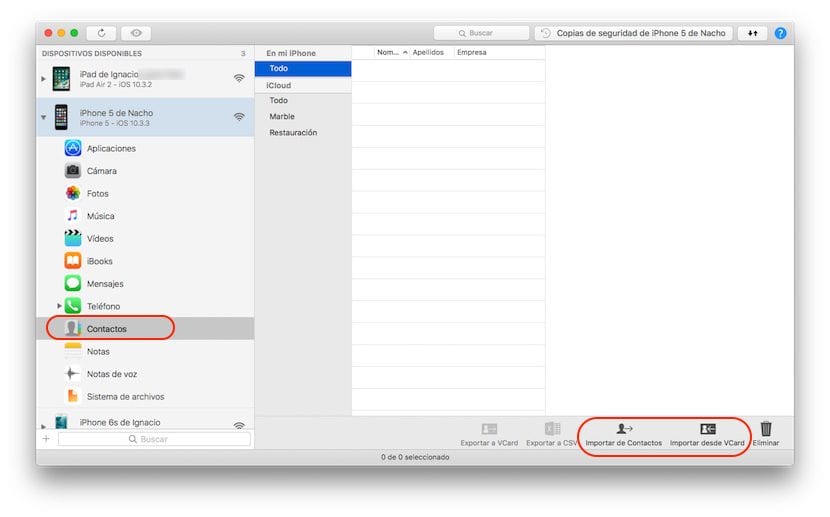
İTunes'u tekrar kullanmamaya karar veren kullanıcılardan biriysek, belirli durumlar için dışarı çıkıyorum ve iMazing uygulaması en sevdiğimiz araç haline geldiyse, bu uygulama her tür dosyayı kopyalayabilmek için idealdir. iPhone'umuza vcf veya .csv herhangi bir zamanda iCloud'a başvurmak zorunda kalmadan, Cupertino tabanlı şirketin işletim sistemi tarafından yönetilen daha fazla cihaza sahip olmayan tüm kullanıcılar için idealdir.
İMazing'i açar açmaz, verileri bir .vcf dosyasından içeri aktarmak istediğimiz cihazı seçiyoruz. Daha sonra Kişiler'i seçiyoruz ve ekranın sağ tarafında iPhone'umdaki Her Şey kısmına gidiyoruz. Sağ altta Kişilerden İçe Aktar ve VCard'dan İçe Aktar seçenekleri görüntülenecektir. Bu durumda, VCard'dan İçe Aktar'ı seçiyoruz ve iPhone'umuza aktarmak istediğimiz kişilerin bulunduğu bu formattaki dosyayı seçiyoruz.
iMazing bir Mac sürümünde de mevcuttur, böylece kişileri iPhone'unuza aktarın Önceki bölümde açıkladığım gibi, Kişiler uygulaması üzerinden yapmak istemiyorsanız.
Kişileri iTunes'dan iPhone'a aktarın

İTunes'un en son sürümleri, uygulamanın rolünü üstleniyor, çünkü lansmandan ve iCloud'u kullanma zorunluluğundan bu yana, bulutta bu şekilde depolama hem ithalat hem de ihracat için en iyi yöntem sadece iPhone'umuzdaki kişiler değil, aynı zamanda ajandamızdaki randevularımızı, hatırlatıcılarımızı, notlarımızı da aktarmamıza veya içe aktarmamıza olanak tanır ...
İCloud'a teşekkürler iTunes işlevleri önemli ölçüde azaltıldı cihazımızı geri yüklememize ve yedek kopyasını almamıza izin veren bir uygulama. Bize sunduğu işlevlerin geri kalanı doğrudan cihazımızdan veya iMazing veya iFunbox gibi çok daha eksiksiz ve etkili üçüncü taraf uygulamaları aracılığıyla yapılabilir.
Bu makalenin konusu olan kişileri içe aktarma olasılığından bahsedersek, iTunes, saklandıkları bir veri dosyasından kişileri hızlı ve kolay bir şekilde eklememize izin vermediği için bizi bir kez daha hayal kırıklığına uğratıyor. Neyse ki, bu makalede açıkladığım gibi, İhtiyaçlarımıza veya gereksinimlerimize göre çok sayıda seçeneğimiz var.
Kişileri iOS'a Taşı ile Android'den iOS'a kopyalayın
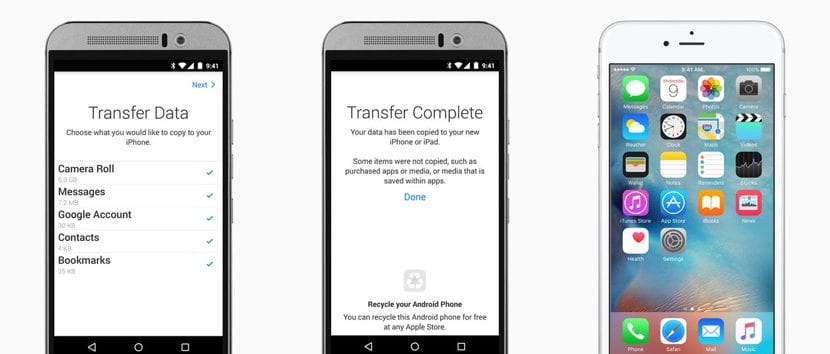
Bizi iletişim verilerini içe aktarmaya zorlayan ihtiyaç, ekosistemin Android'den iOS'a değiştirilmesinden kaynaklanıyorsa çözüm çok basit çünkü birkaç yıldır Apple bize Google Play Store'da adlı bir uygulama sunuyor. IOS'a taşıAndroid akıllı telefonumuzda depolanan tüm verileri hızlı bir şekilde bir iPhone'a aktarabildiğimiz uygulama. Tek sınırlama bulundu DRM korumalı dosyalardamüzik veya filmler gibi. Oluşturduğumuz takvim randevuları, kişiler, resimler veya videolar gibi bilgilerin geri kalanı, başka bir şey yapmadan yeni iPhone'umuza hızlı ve sorunsuz bir şekilde aktarılacaktır.

oui oui j